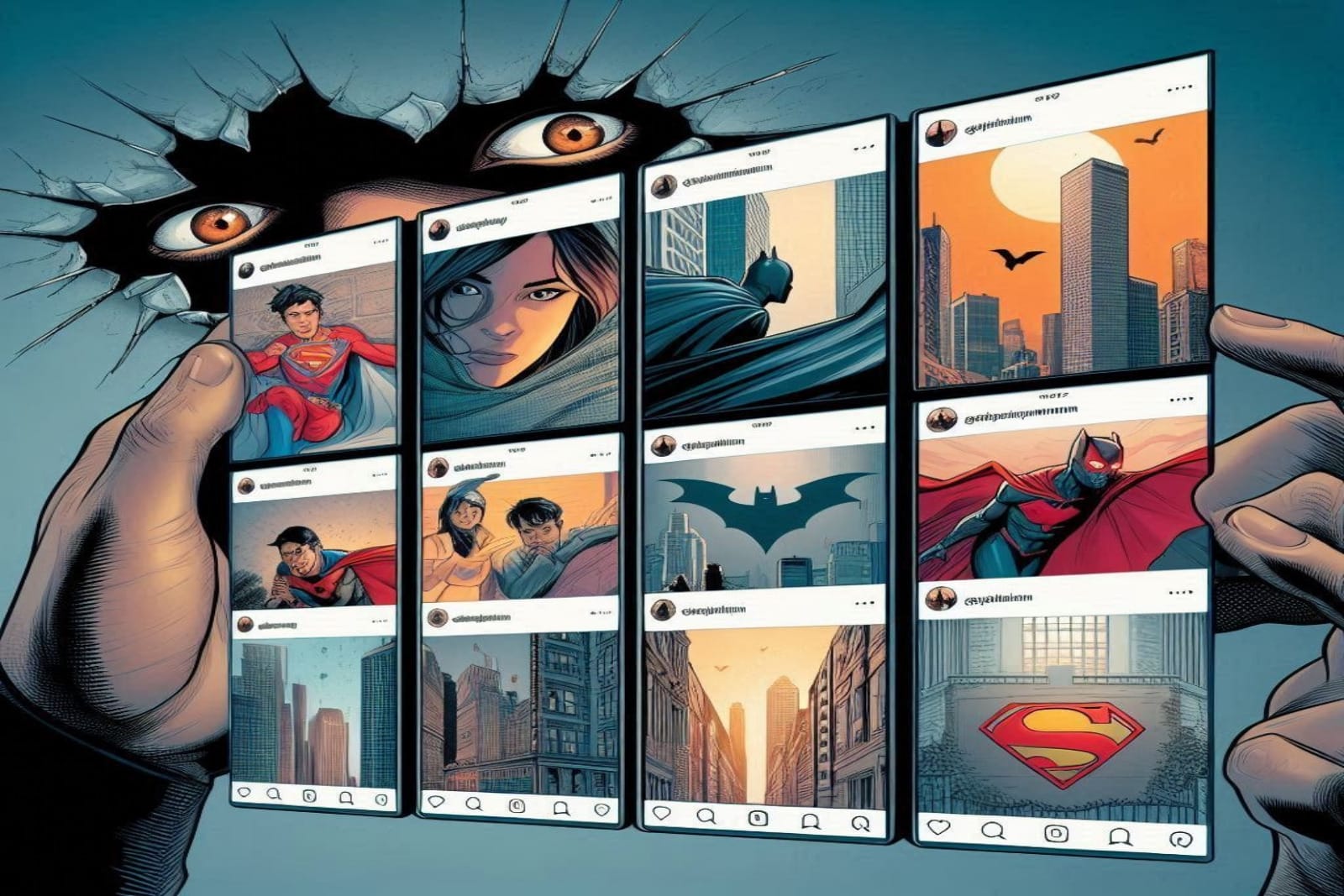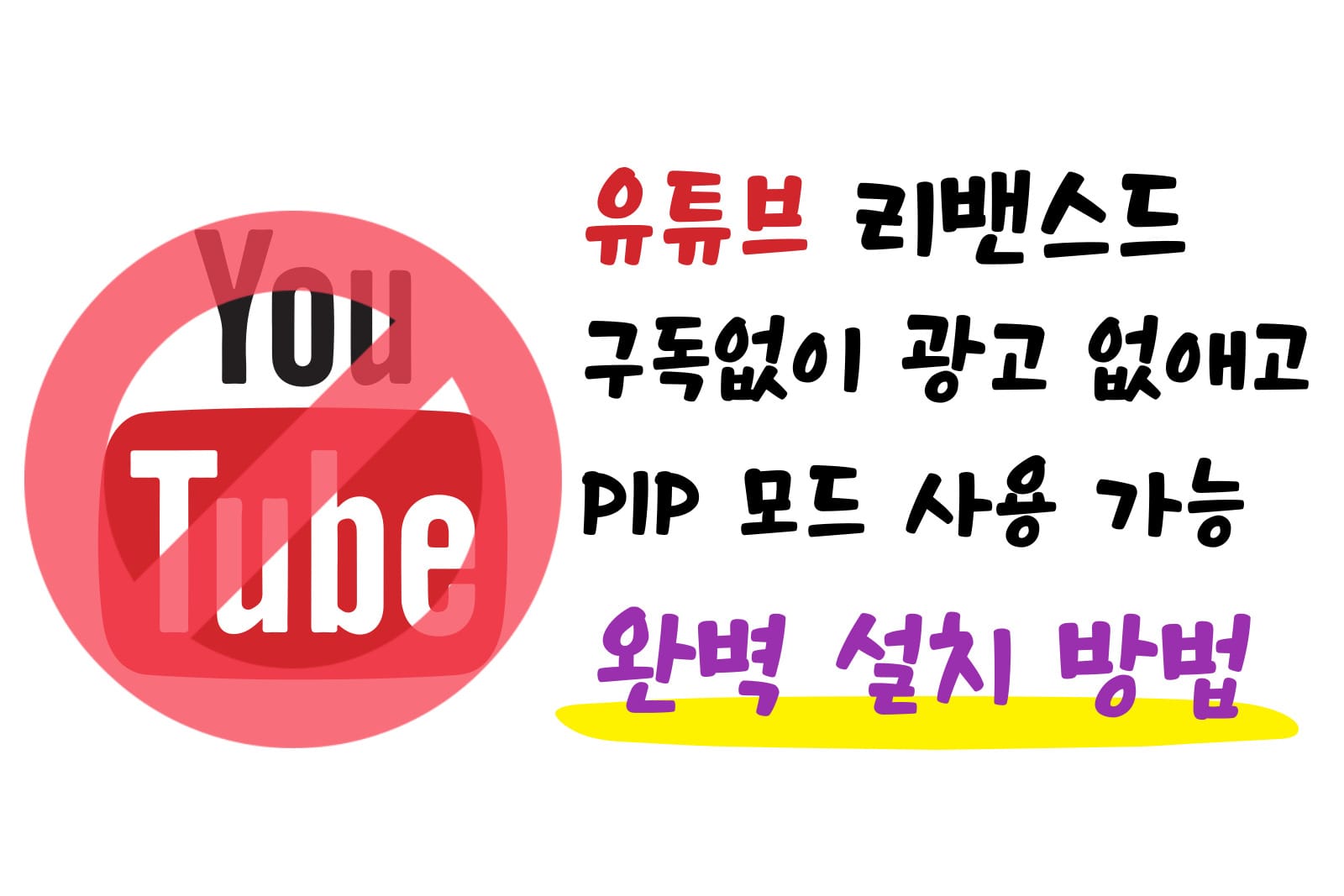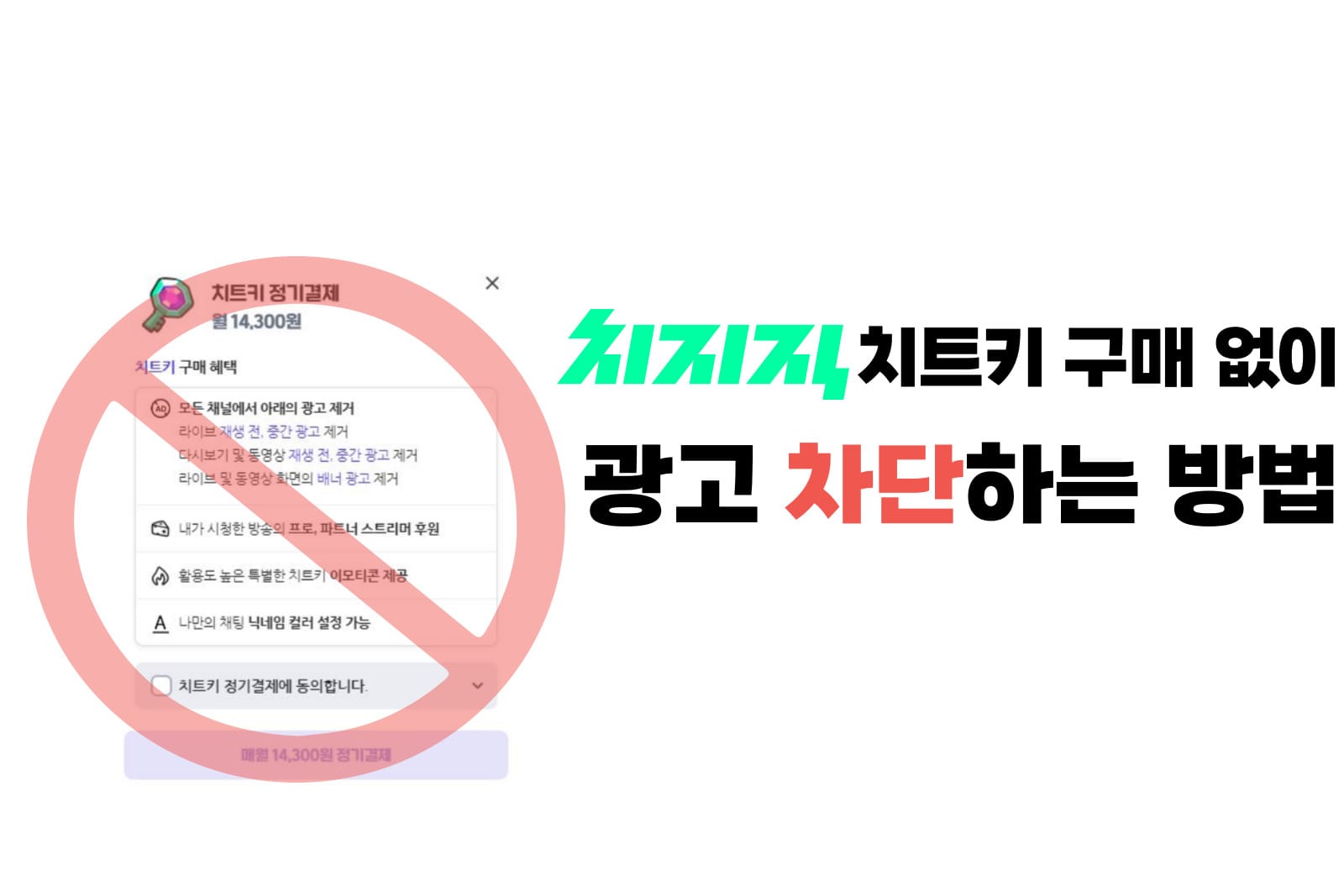알툴즈 광고 제거 방법 완벽 가이드
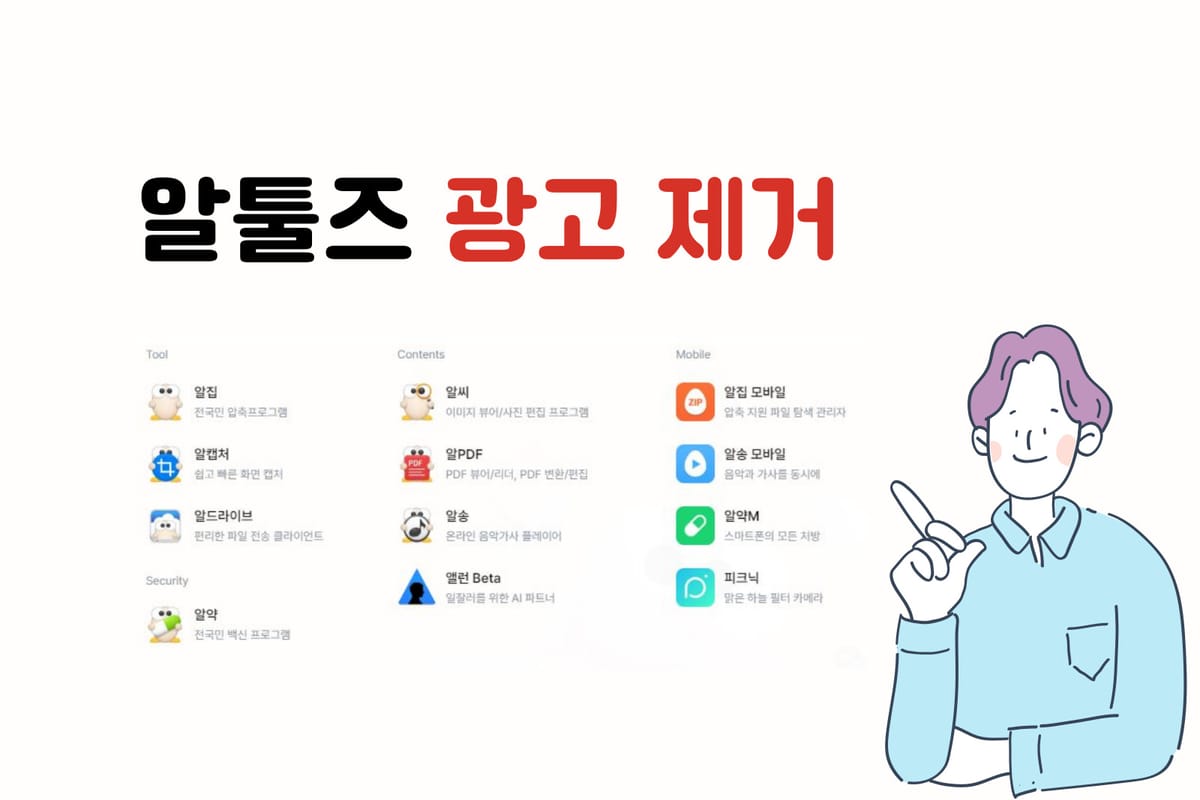
알툴즈(알집, 알약, 알씨 등)는 많은 사용자들에게 유용한 도구이지만, 사용할 때 나타나는 광고는 굉장히 불편합니다.
특히, 작업 중에 계속해서 등장하는 광고는 사용자의 집중력을 방해하고, 원활한 작업 환경을 해칠 수 있습니다.
이번 포스팅에서는 계속해서 나타나는 알툴즈 광고를 제거하는 다양한 방법을 소개하겠습니다.
이 글을 통해 알 수 있는 점 📋
- 알툴즈 광고 제거 방법 두 가지: 유료 서비스와 무료 방법
- 윈도우 알림 설정을 통한 광고 차단 방법
- 알매니저 삭제의 효과
- Hosts 파일 수정을 통한 광고 제거 방법
- AD-ZERO 구독 서비스에 대한 정보
알툴즈 광고 제거 방법
유료 서비스: AD-ZERO 구독하기
알툴즈에서 제공하는 AD-ZERO 구독 서비스는 유료로 모든 알툴즈 프로그램의 광고를 제거할 수 있는 가장 확실한 방법입니다.
월 990원의 구독료로 알약, 알씨, 알캡처 등의 광고 없이 사용할 수 있습니다.
AD-ZERO 구독 방법
- AD-ZERO 구독 페이지에서 회원가입 후, 정기 결제 수단을 등록합니다.
- 결제가 완료되면 알매니저에 로그인하여 광고 없는 프로그램을 사용합니다.
무료 방법
Windows 설정을 통한 광고 차단
알툴즈의 광고는 윈도우 알림 설정을 통해 차단할 수 있습니다.
윈도우 알림 차단 방법
Windows 설정>시스템>알림>앱이 사용자의 알림에 접근할 수 있도록 허용을 "끔"으로 설정합니다.Windows 보안>업데이트 및 보안>앱 및 브라우저 컨트롤>평판 기반 보호 설정을 활성화합니다.
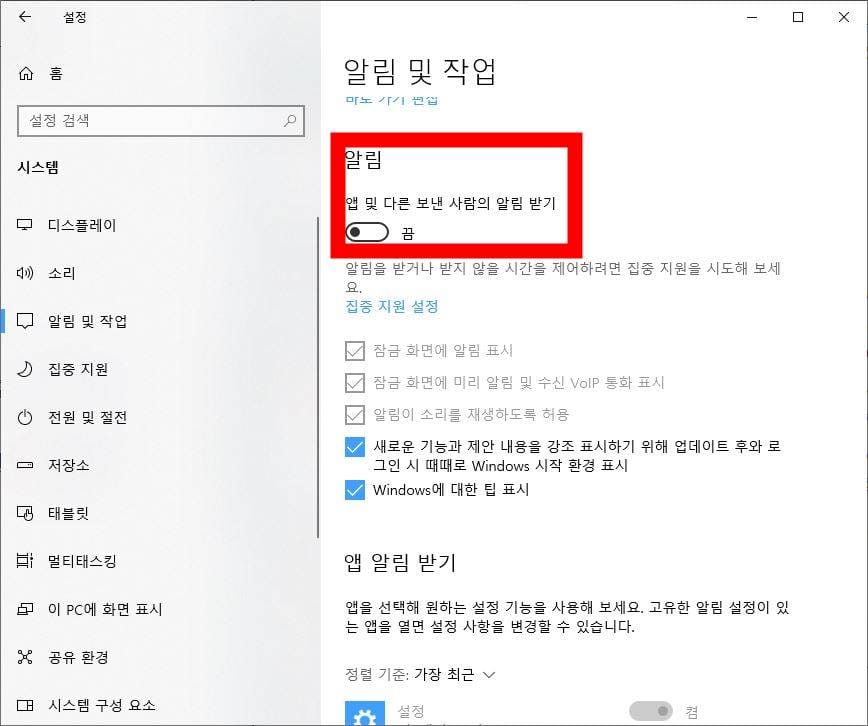
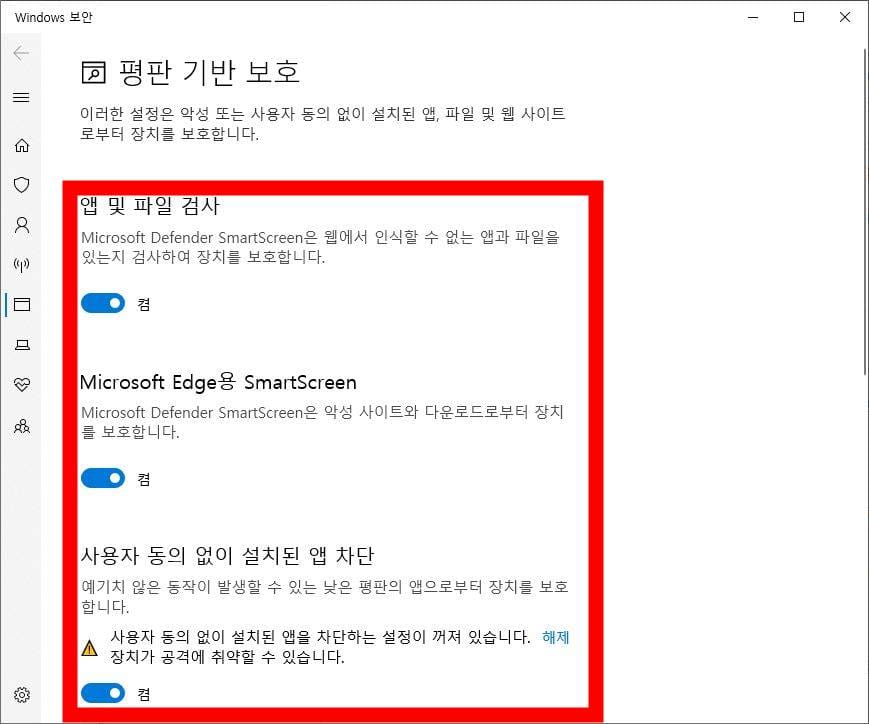
Banner 파일 삭제
만약 유료 구독이 부담스럽고 위 방법으로 해결이 되지않는다면, Banner 파일을 삭제하여 광고를 제거하는 방법이 있습니다.
- 폴더 경로로 이동:
내 PC – 로컬 디스크(C:) – Program Files (x86) – ESTsoft로 이동합니다. - Banner 폴더 삭제: 각 알툴즈 프로그램 폴더 내에 있는
Banner폴더를 삭제합니다. - 관리자 권한 획득: 폴더 삭제 시 권한 문제가 발생하면,
TakeOwnershipPro를 설치하여 관리자 권한을 획득합니다. - 마지막으로 확인: 알약 프로그램의
Banner폴더를 삭제하는 것을 잊지 마세요.
호스트 파일 수정하기(고급 방법)
호스트 파일을 수정하여 광고 서버의 접근을 차단하는 방법도 있습니다.
이 방법은 광고가 나오는 도메인을 차단해 더 이상 광고가 나타나지 않게 하는 원리입니다.
- 메모장을 관리자 권한으로 실행:
메모장을 관리자 권한으로 실행합니다. - hosts 파일 열기:
C:/Windows/System32/drivers/etc경로에서hosts파일을 엽니다. - 로컬 호스트 명령어 추가: 아래 명령어를 파일 맨 아래에 추가합니다.
127.0.0.1 displayadimg.zumst.com,127.0.0.1 displayad.zum.com - 파일 저장: 수정한 내용을 저장합니다.
환경설정 수정 및 업데이트 관리
알툴즈 내에서 환경설정을 수정하여 광고 메시지를 줄일 수 있습니다.
- 환경설정 메뉴 접속: 알약 등 각 프로그램의 설정 메뉴에 접속합니다.
- 알림 메시지 끄기: 업데이트 알림, 보안 메시지 등 광고가 포함된 모든 메시지 알림을 비활성화합니다.
- 업데이트 관리: 알툴즈 업데이트 기능을 사용하지 않도록 설정하여 불필요한 팝업을 제거합니다.
결론
알툴즈의 광고 제거를 위해 유료 구독 서비스인 AD-ZERO를 이용하면 확실하게 광고를 제거할 수 있으며, 무료 방법으로는 Windows 알림 비활성화, Banner 폴더 삭제 또는 hosts 파일 수정을 통해 광고를 제거할 수 있습니다.
각각의 방법은 장단점이 있으니, 자신의 상황에 맞는 방법을 선택하여 더 쾌적한 컴퓨터 환경을 만들어보세요.
알툴즈 광고 제거에 대한 모든 궁금증이 해결되셨길 바랍니다.